「m○n休クイズ(固定型)」の得点表示の作り方
「誤答したら○回休み(次の○問解答権なし)」というルールの得点表示の作り方を解説します。
その右に列を追加し、P列を休み数設定セルとします。
見出しをクリックしてO列全体を選択したあと、「挿入」ボタンを押します。
P3セルに「休み」、P4セルに設定したい休み数を入力します。
上の画像では「5回休み」に設定しました。
誤答回数による失格を適用したくない場合は、O4セルに99とでも入力して下さい。
N7:U56の範囲に格子状の罫線を引きます。
N6:U6の範囲には、0の数字を入力します。
次に、N7セルに以下の式を入力し、U56までオートフィルします。
=IF(D7="x",$P$4,IF(N6=0,0,N6-1))
そうでない場合は、条件②に進みます。
そうでない場合、すなわち、前の問題は休み中であった場合は、休み数を1つ減らします。
誤答数と休み数を両方とも表示させたい場合は、新たにセルを挿入する必要があります。その際は、文字の大きさやセルの高さをうまい具合に調整して下さい(画面下部の正誤スルー入力セルがはみ出てしまわないように)。
D5セルに以下のように入力し、K列までオートフィルします。
=OFFSET(N$6,$Q$4,0)
N6は、第1枠の選手の休み数記録テーブルの「0問目」にあたるセルです。ここを基準として、OFFSET関数を用いることにより、問題数(Q4セル)が増えていくごとに参照するセルを下にずらしていく、ということです。
おなじみ、条件付き書式の出番です。
こちらもテレビなどでおなじみのルールですね。競技クイズにおいては「m○n休(mマルnヤス/キュウ)」と呼ばれることが多いです。
テレビクイズの場合は1回休み、アタック25ですと2回休みという場合が多いですが、abcではかつて、5人対戦で「10○10休」というルールが行われたことがありました。「間違えたら10回休み」というのは、ちょっとテレビではお目にかかれないルールですね。
n休というルールは大抵の場合ポイントが減ることはないので、同じ数字で比較すると、誤答罰の中でも結構軽めの部類に入ります(プレイヤー人数にもよりますが)。
また、場合によっては、休む問題数が固定ではなく、「1回目の誤答で1回休み、2回目は2回休み、…」というように、誤答を重ねるにつれて解答権復活に時間がかかるルールも採用されます。こちらはいずれ解説します。
それでは、「終わった問題」の行と「今の問題」の行を色分け表示するの続きから作っていきます。
完成品はこちらです。
【使用するExcelの機能】
・関数「OFFSET」
・条件付き書式
【作り方】
①ルール設定セルを追加する
誤答罰を設定していたのはO列でしたね。その右に列を追加し、P列を休み数設定セルとします。
見出しをクリックしてO列全体を選択したあと、「挿入」ボタンを押します。
P3セルに「休み」、P4セルに設定したい休み数を入力します。
上の画像では「5回休み」に設定しました。
誤答回数による失格を適用したくない場合は、O4セルに99とでも入力して下さい。
②休み数記録テーブルを作る
前回、前々回と同様に、N~U列の出番です。N7:U56の範囲に格子状の罫線を引きます。
N6:U6の範囲には、0の数字を入力します。
次に、N7セルに以下の式を入力し、U56までオートフィルします。
=IF(D7="x",$P$4,IF(N6=0,0,N6-1))
条件①:誤答したかどうか?
D7セルは正誤スルー入力セルです。ここにxが入力された場合は、P4セルで設定した休み数と同じ数字を表示させます。そうでない場合は、条件②に進みます。
条件②:前の問題で休みが0かどうか?
誤答しておらず、かつ前の問題で休んでいない場合は、0を表示します。そうでない場合、すなわち、前の問題は休み中であった場合は、休み数を1つ減らします。
③休み数を表示する
ここでは、誤答数表示セル(5行目)を、休み数表示セルに書き換えます。5行目のセルの中身を消去してください。誤答数と休み数を両方とも表示させたい場合は、新たにセルを挿入する必要があります。その際は、文字の大きさやセルの高さをうまい具合に調整して下さい(画面下部の正誤スルー入力セルがはみ出てしまわないように)。
D5セルに以下のように入力し、K列までオートフィルします。
=OFFSET(N$6,$Q$4,0)
N6は、第1枠の選手の休み数記録テーブルの「0問目」にあたるセルです。ここを基準として、OFFSET関数を用いることにより、問題数(Q4セル)が増えていくごとに参照するセルを下にずらしていく、ということです。
④休み時にポイント表示セルを変色させる
休み中であるかどうかは、休み数が0でないかどうかでも一応分かりますが、やはり色で伝えたほうが断然見ていて分かりやすいですよね。おなじみ、条件付き書式の出番です。
ポイント表示セルであるD4:K4セルを選択し、「新しいルール」から、以下の数式を入力します。




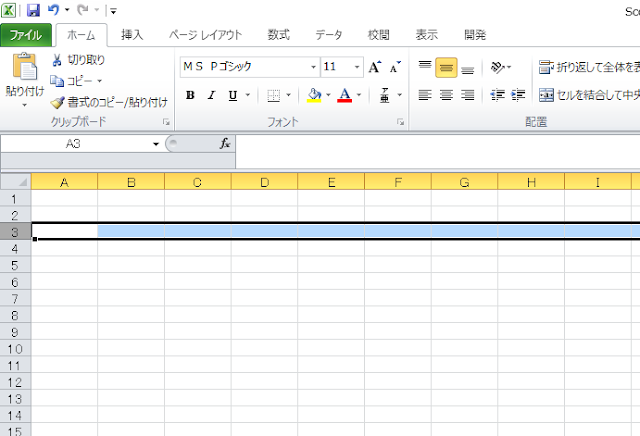


コメント
コメントを投稿